禁用MSI模式,解决Win10系统磁盘占用率高的问题
1、禁用MSI模式,解决Windows10系统磁盘占用率高
禁用MSI模式:
第一步:找到本机的【设备实例路径】
操作步骤:
进入设备管理器,点击【展开IDE ATA/ATAPI控制器】;
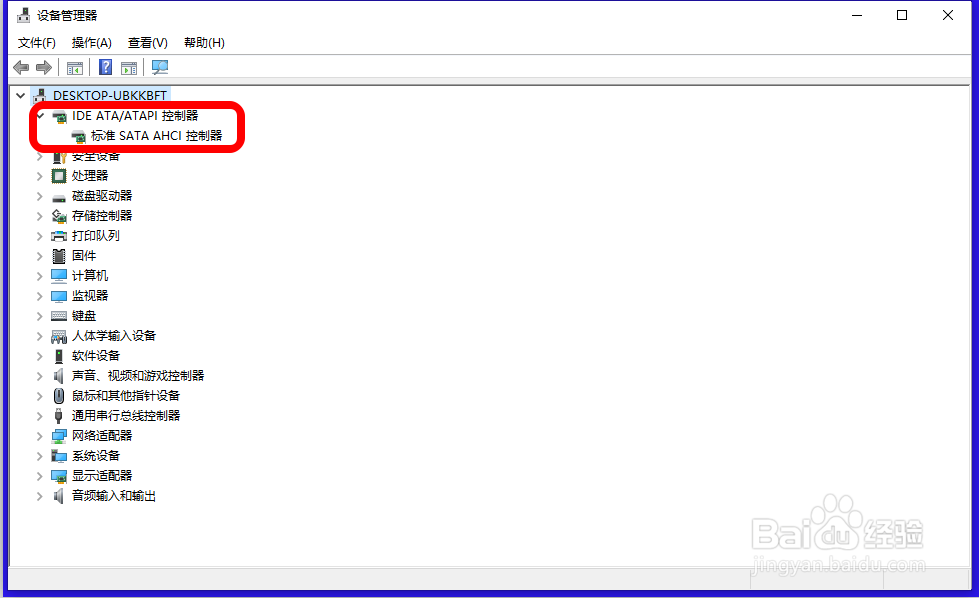
2、在 IDE ATA/ATAPI控制器 的展开项中右键点击:标准SATA AHCL控制器,在右键菜单中点击【属性】;
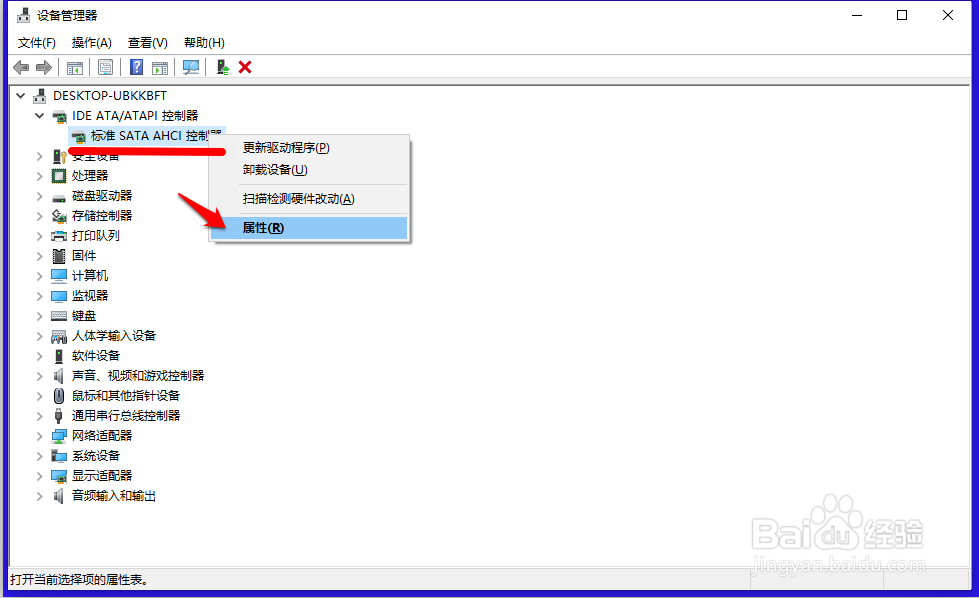
3、在打开的 标准SATA AHCL控制器 属性窗口中,点击:详细信息,再点击属性框中的小勾,在下拉菜单中点击选择【设备实例路径】;
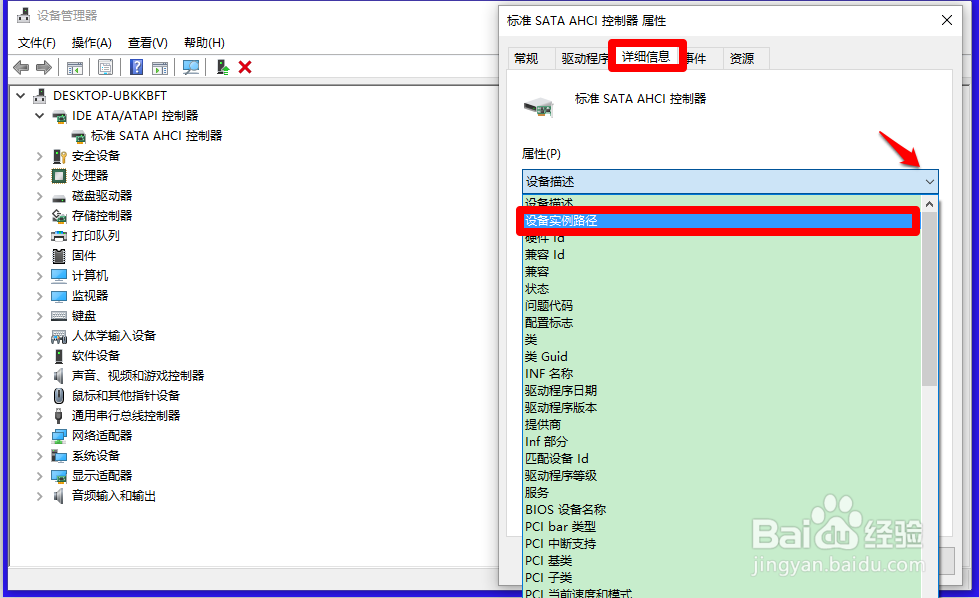
4、标准SATA AHCL控制器 属性窗口【值】栏中值即:设备实例路径 ,复制记下
PCI\VEN_1022&DEV_7801&SUBSYS_369A17AA&REV_39\3&11583659&0&88 。
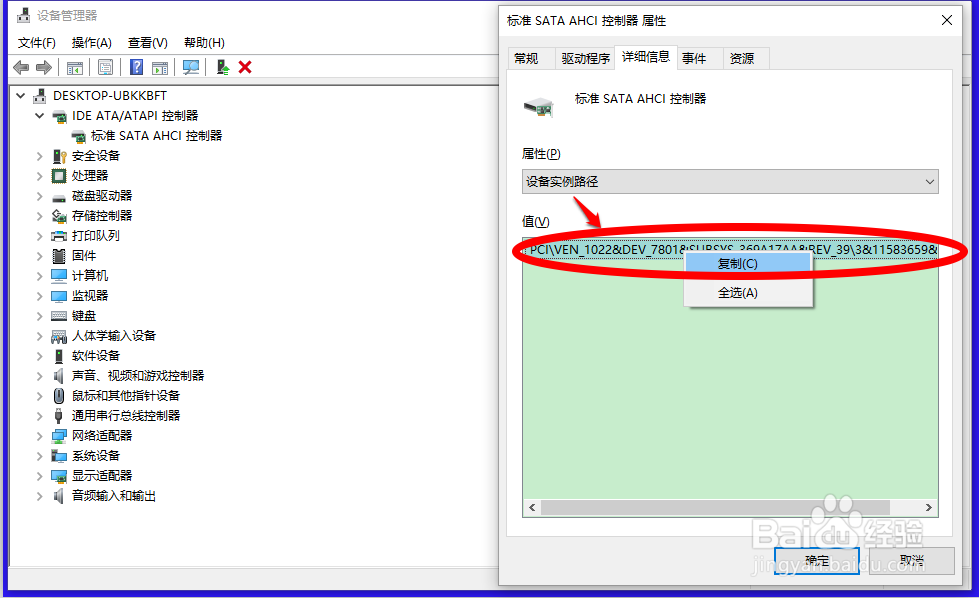
5、第二步:制作一个禁用MSI模式.reg注册表文件添加到注册表编辑器中。
操作步骤:
将下面的内容复制到记事本中:
————————————————————————————————
Windows Registry Editor Version 5.00
[HKEY_LOCAL_MACHINE\SYSTEM\CurrentControlSet\Enum\PCI\VEN_1022&DEV_7801&SUBSYS_369A17AA&REV_39\3&11583659&0&88\Device Parameters\Interrupt Management\MessageSignaledInterruptProperties]
"MSISupported"=dword:00000000
————————————————————————————————
以上内容中的: VEN_1022&DEV_7801&SUBSYS_369A17AA&REV_39\3&11583659&0&88,即 标准SATA AHCL控制器 属性【值】栏中的值。
注意:不同电脑或系统的设备实例路径值可能不同。
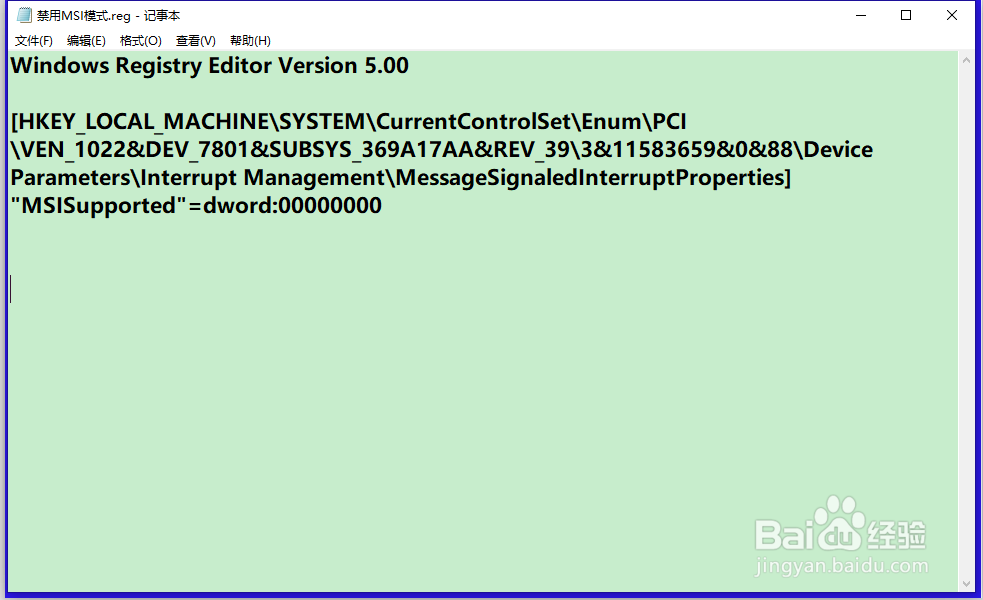
6、点击记事本左上角的【文件】,在下拉菜单中点击【另存为】;
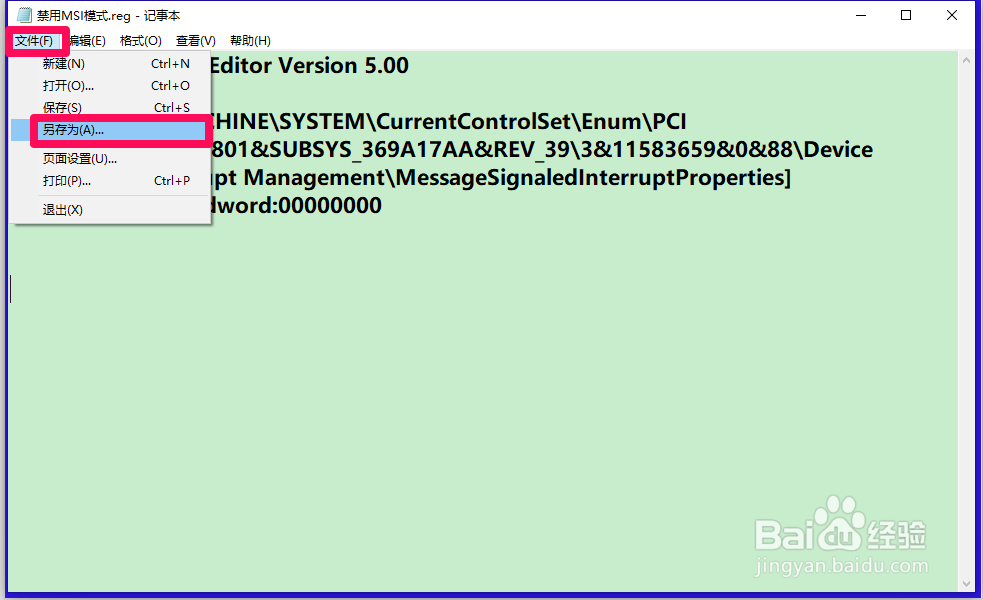
7、在打开的另存为的窗口中,先点击窗口左侧的【桌面】,在文件名(N)栏中输入:禁用MSI模式.reg,再点击:保存;
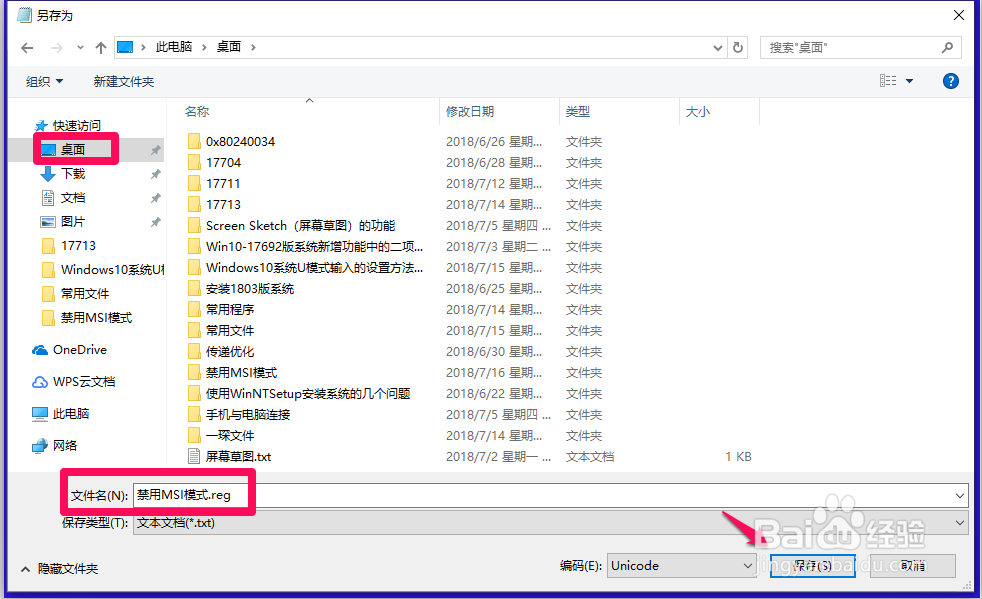
8、我们在系统桌面上找到并左键双击:【禁用MSI模式.reg】注册表文件图标,在先后弹出的注册表编辑器对话框中点击:是(Y)和确定;
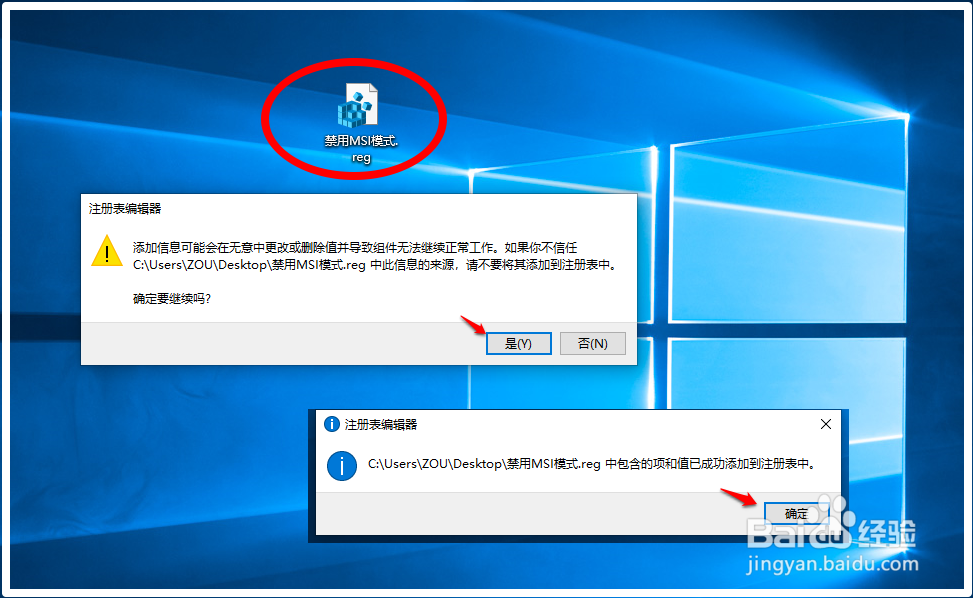
9、恢复MSI模式:
将下面的内容复制到记事本中:
————————————————————————————————
Windows Registry Editor Version 5.00
[HKEY_LOCAL_MACHINE\SYSTEM\CurrentControlSet\Enum\PCI\VEN_1022&DEV_7801&SUBSYS_369A17AA&REV_39\3&11583659&0&88\Device Parameters\Interrupt Management\MessageSignaledInterruptProperties]
"MSISupported"=dword:00000001
————————————————————————————————
注意:VEN_1022&DEV_7801&SUBSYS_369A17AA&REV_39\3&11583659&0&88,即本机的设备实例路径值。
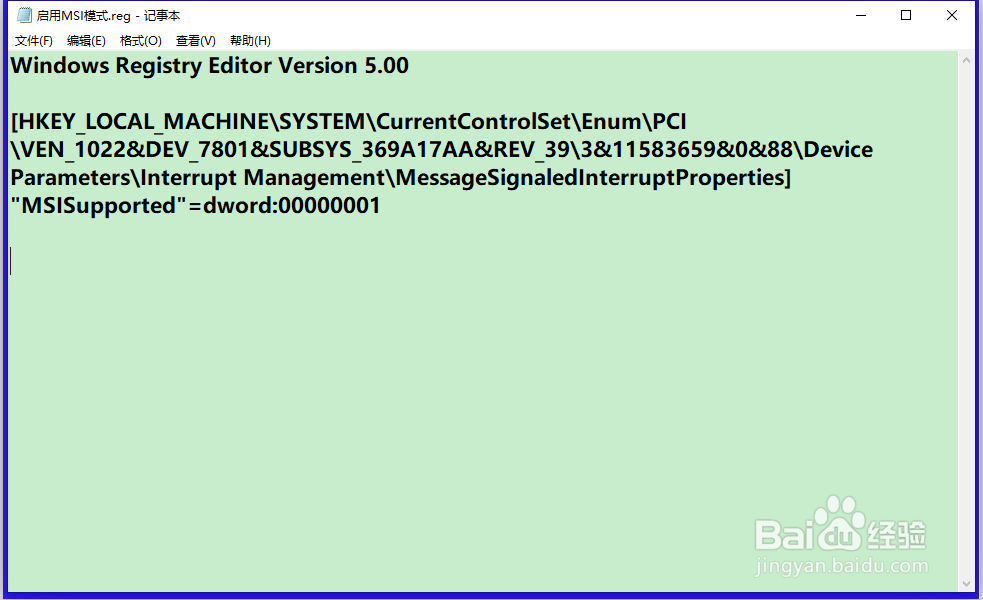
10、按照制作【禁用MSI模式.reg】注册表文件的方法制作一个【启用MSI模式.reg】注册表文件添加到注册表编辑器中,即可恢复MSI模式。
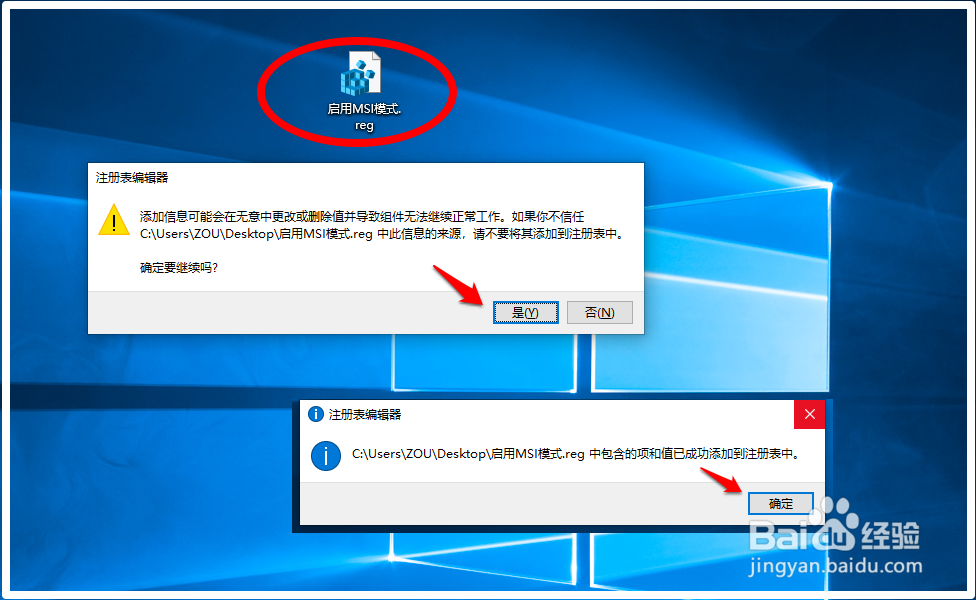
11、以上即:禁用MSI模式,解决Windows10系统磁盘占用率高问题的方法,供需要的朋友们参考和使用。